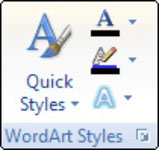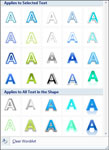Microsoft on integroinut PowerPoint 2007:n WordArtin PowerPointiin, jotta voit käyttää WordArt-muotoilua mihin tahansa esityksesi tekstiin. Noudata näitä ohjeita muuttaaksesi arkipäiväinen teksti katsomisen arvoiseksi:
11. Valitse teksti, johon haluat käyttää WordArt-muotoilua.
Teksti voi olla missä tahansa esityksessäsi. Voit esimerkiksi käyttää WordArt-muotoilua dian otsikkoon tai leipätekstiin.
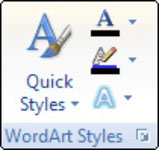
22. Napsauta Piirustustyökalujen Muoto-välilehteä.
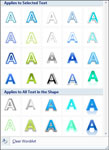
33. Napsauta Pikatyylit-painiketta (löytyy Piirustustyökalujen Muoto-välilehden WordArt-tyylit-ryhmästä).
WordArt Quick Styles -galleria tulee näkyviin.
44. Valitse WordArt-tyyli, joka muistuttaa eniten käytettävää muotoilua.
Älä huolehdi, jos mikään galleriavaihtoehdoista ei vastaa täsmälleen haluamaasi tehostetta. voit muokata tekstin ulkoasua myöhemmin.
55. Huijaa muiden WordArt-säätimien kanssa Piirtotyökalujen Muoto-välilehden WordArt-tyylit-ryhmässä.
Text Fill määrittää täyttövärin. Täyte voi olla yksinkertainen väri, kaltevuus (jossa kaksi väriä yhdistetään), kuva, kuvio tai tekstuuri. Text Outline määrittää tekstin ääriviivan ominaisuudet. Voit valita värin, kuvion ja paksuuden. Tekstitehosteilla voit käyttää hienoja tekstitehosteita, kuten varjoja, heijastuksia, hehkuvaa tekstiä, viistotettua tekstiä ja 3-D-kiertoja ja muunnoksia.